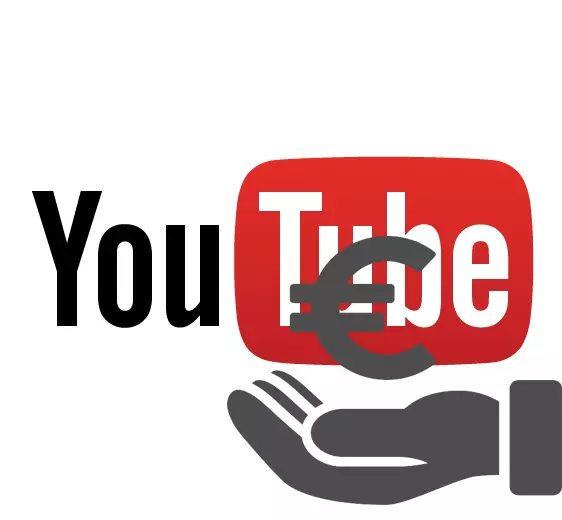
إلى الاستفادة من تيارات على موقع يوتيوب، يمكنك بفضل تبرعات الآخرين، ويشار أيضا إلى أو تعطى. جوهرها هو أن ينقر المستخدم على رابط يرسل لك مبلغ معين، ومن ثم هناك ملاحظة على اللافتات، والتي سوف نرى ما تبقى من الجمهور.
ربط دونات على تيار
ويمكن القيام بذلك في عدة خطوات، وذلك باستخدام برنامج واحد واحد وموقع على شبكة الانترنت التي تم تصميمها خصيصا لإدارة دوناتي. من أجل تجنب أي صعوبات، والنظر في كل خطوة بالتفصيل.الخطوة 1: تحميل وتثبيت OBS
يجب على كل محرك شريط استخدام هذا البرنامج للبث للعمل بشكل صحيح. يتيح لك برنامج BroadCaster المفتوح تكوين جميع التفاصيل، بما في ذلك Donato، لذلك انتقل إلى التنزيل والتثبيت الذي لا يستغرق الكثير من الوقت.
- انتقل إلى الموقع الرسمي للبرنامج وتنزيل أحدث إصدار لنظام التشغيل الخاص بك من خلال النقر على «Download Obsel Studio».
- بعد ذلك، افتح الملف الذي تم تنزيله واتبع التعليمات الموجودة في المثبت.
- ومن المهم عدم إيقاف علامة «متصفح المصدر» أثناء التثبيت، وإلا فإنك لن تكون قادرا على تكوين دونات.
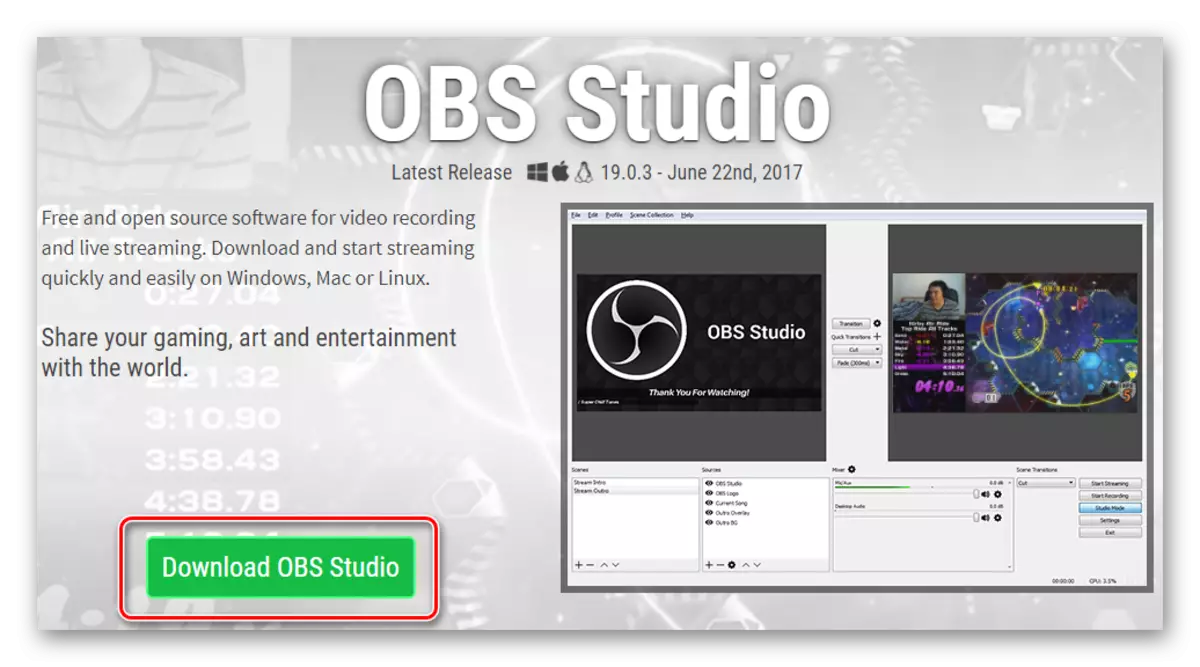
الموقع الرسمي بولي الاستوديو
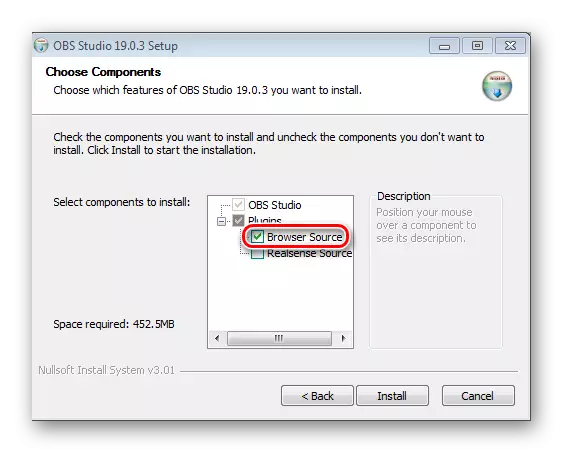
بعد التثبيت يمكنك إغلاق البرنامج بعد، فمن نحن بحاجة إلى نقل لاحقا إلى خلق مباشر وإقامة وصلات لدونات
الخطوة 2: التسجيل وإعداد DonationAlerts
سجل على هذا الموقع، ستحتاج إلى أن تكون قادرا على تتبع جميع الرسائل والتبرعات. بالطبع، يمكنك أن تفعل ذلك من خلال بعض الخدمات الأخرى، ولكن الأكثر شيوعا بين اللافتات والأكثر ملاءمة. نحن نتعامل مع التسجيل:
- انتقل إلى الموقع الرسمي Donalyerts وانقر فوق "انضمام".
- اختيار نظام ملائم بالنسبة لك من هذا الاقتراح.
- وإكمال التسجيل أدخل اسم المستخدم وانقر فوق "إنهاء".
- التالي كنت بحاجة للذهاب إلى القائمة "تنبيه"، والتي تشير إلى "القطع" في القائمة اليسرى وانقر على "تغيير" في "المجموعة 1".
- الآن، في القائمة أظهرت يمكنك تعيين المعلمات الأساسية للتنبيه: اختيار لون الخلفية، ومدة العرض، صورة، التنبيهات الصوتية، وأكثر من ذلك. يمكن تحرير كافة الإعدادات بنفسه وأسلوبه في تيار.
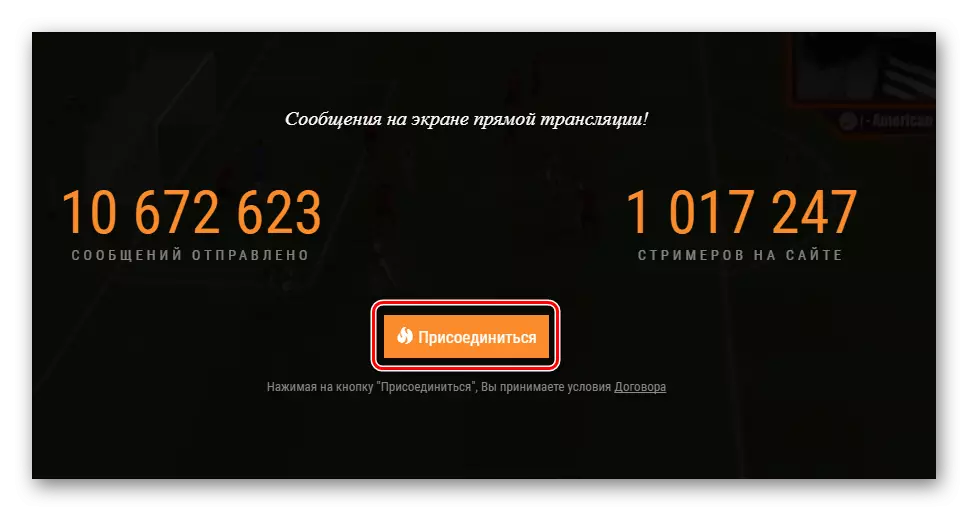
الموقع الرسمي Donalyerts.
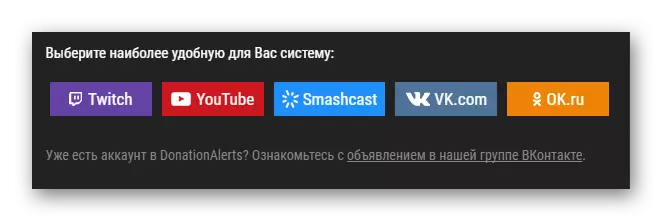
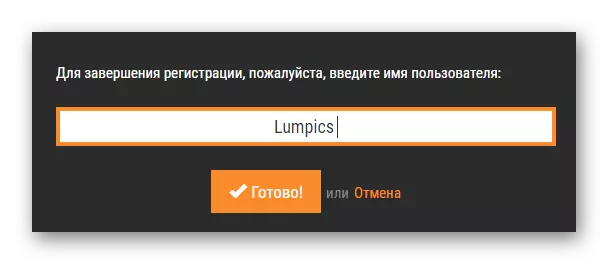
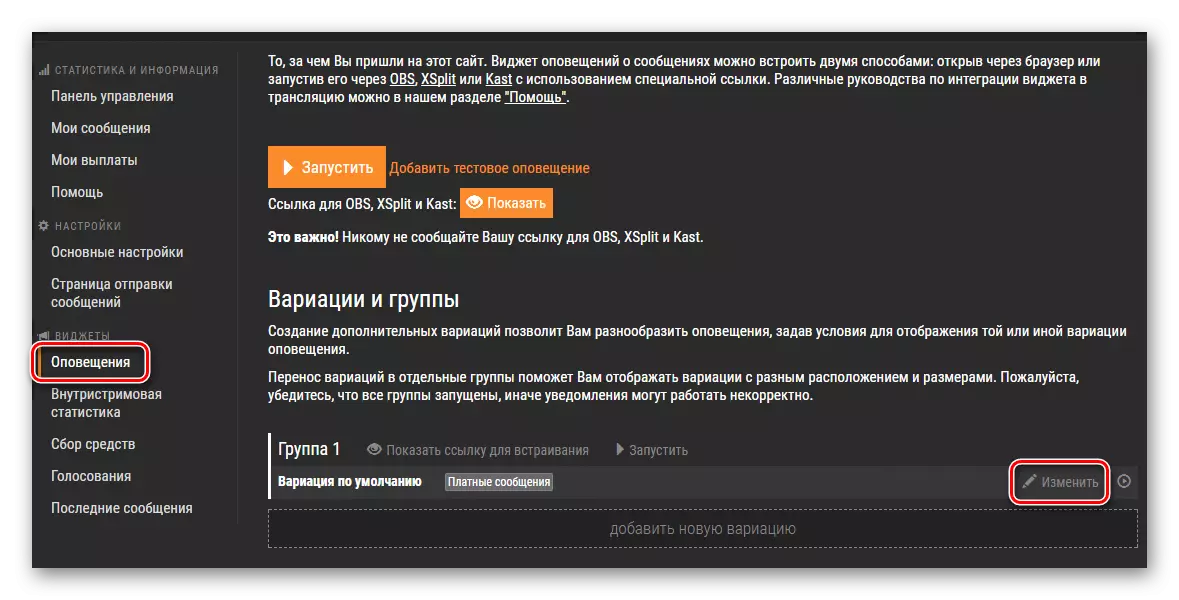
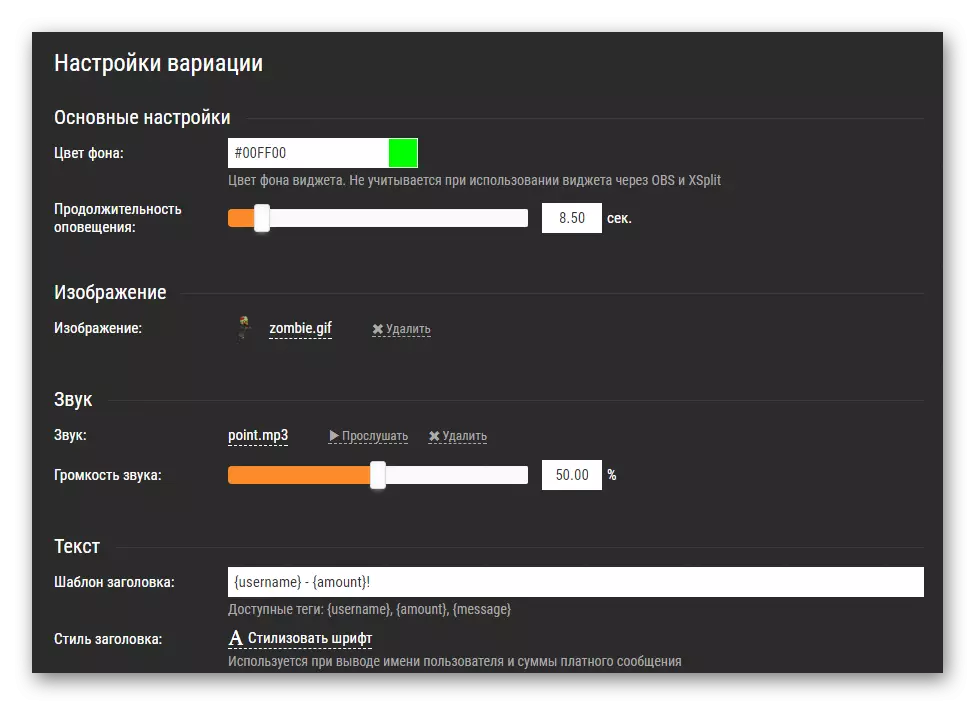
الآن، بعد إعدادات الإعلام، يجب عليك التأكد من ظهورها في دفقتك، لذلك تحتاج إلى العودة إلى برنامج OBS.
الخطوة 3: إضافة Browsersource في OBS
فمن الضروري وضع برنامج للتدفق. دوناتا للظهور على الشاشة أثناء البث، يجب عليك:
- تشغيل OBS ستوديو وفي قائمة المصادر، انقر فوق علامة زائد، إضافة "BrowSerce".
- حدد اسم له ثم انقر فوق موافق.
- في قسم URL تحتاج إلى إضافة وصلة لdonationalerts.
- للحصول على هذا الرابط، تحتاج على الموقع في نفس القسم من "التنبيهات"، حيث تقوم بإعداد دونات، انقر على "عرض" بالقرب من "وصلة لOBS" الرسالة.
- نسخ الرابط ولصقه في URL في البرنامج.
- الآن انقر على BrowSERSOURCE (لن يكون هناك اسم آخر إذا تم تغيير اسمها لك عند إنشاء) في المصادر وحدد "تحويل". هنا يمكنك تغيير موقع التبرع التنبيه على الشاشة.
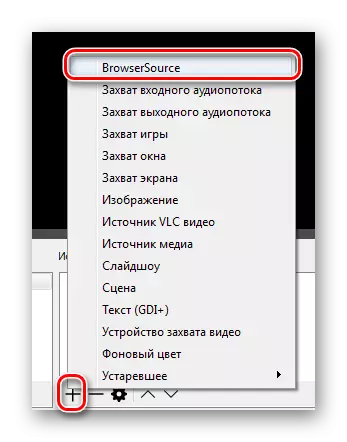
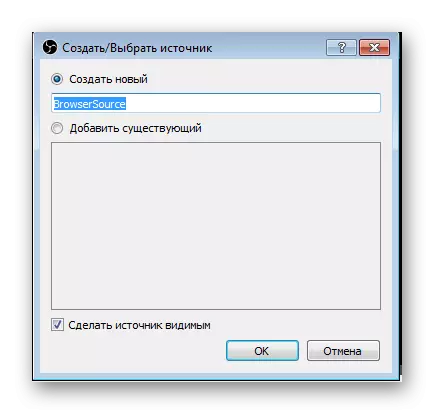
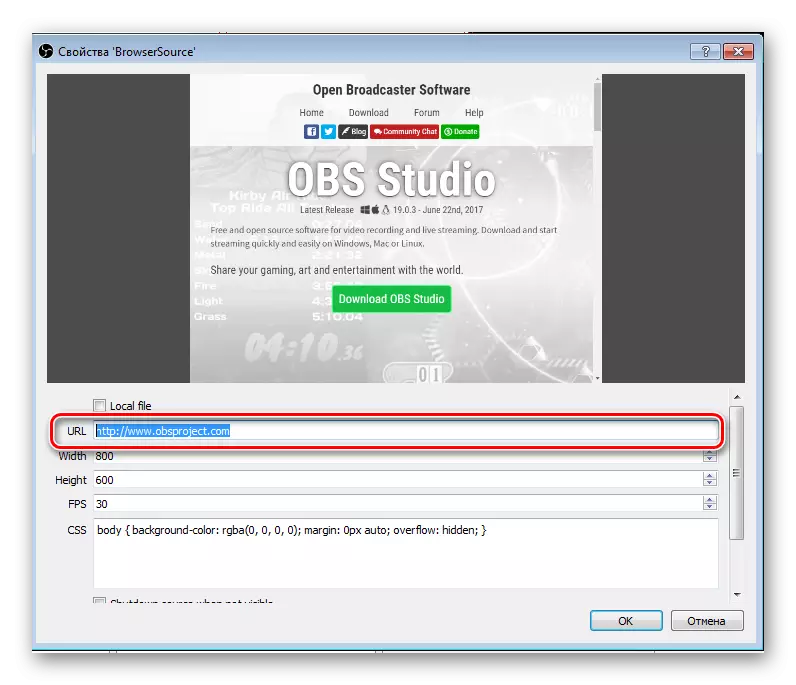
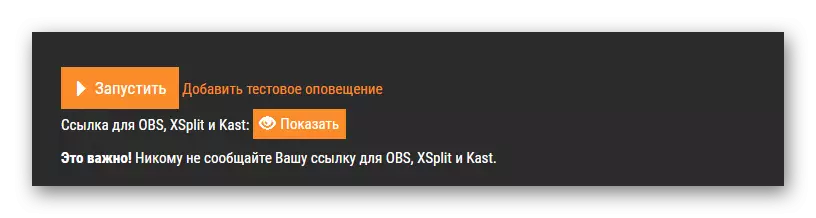
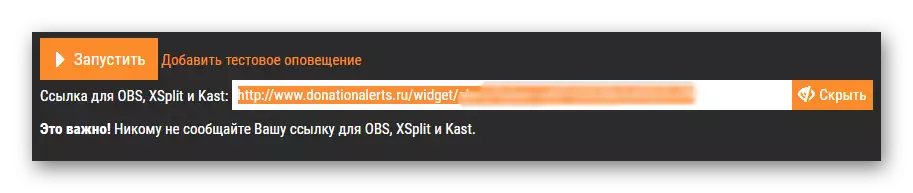
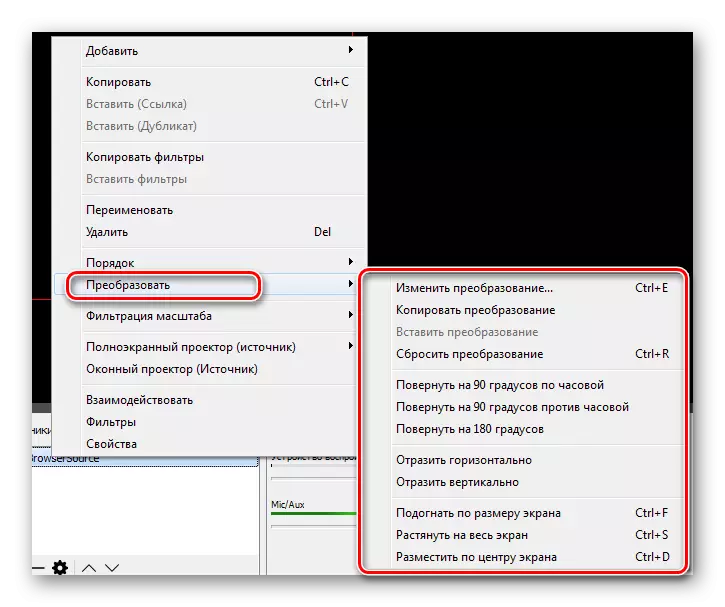
الخطوة 4: تحقق والإعدادات النهائية
الآن يمكنك الحصول على donats، ولكن جمهورك بحاجة إلى معرفة إلى أين ترسل المال، ومرغوب فيه لهذا الغرض. للقيام بذلك، وقضاء لاختبار وظيفة إضافية لجمع التبرعات:
- الذهاب إلى حساب donationalert وانتقل إلى علامة التبويب "قاعي مجموعة" في القائمة اليسرى.
- إدخال جميع البيانات اللازمة وانقر على "حفظ" بعد ذلك، انقر فوق "إظهار رابط لتضمين" وإنشاء BrowSerSource جديدة، فقط بدلا من ارتباط دونات في مجال URL إدراج رابط نسخها مع لجمع التبرعات.
- الآن تحتاج إلى اختبار عمل تنبيهات حول تبرع. للقيام بذلك، انتقل إلى "التنبيهات" على الموقع، وانقر على "أضف اختبار تنبيه". إذا كنت فعلت كل ما هو صواب، ثم في البرنامج يمكنك مشاهدة كيف جئت Doneat. وفقا لذلك، فلن يرى المشاهدون على شاشاتهم.
- الآن يمكنك وضع رابط لملف التعريف الخاص بك بحيث يمكنك إرسال التبرعات، على سبيل المثال، في وصف تيار الخاصة بك. وصلة يمكن العثور عليها عن طريق الذهاب إلى صفحة الإرسال.
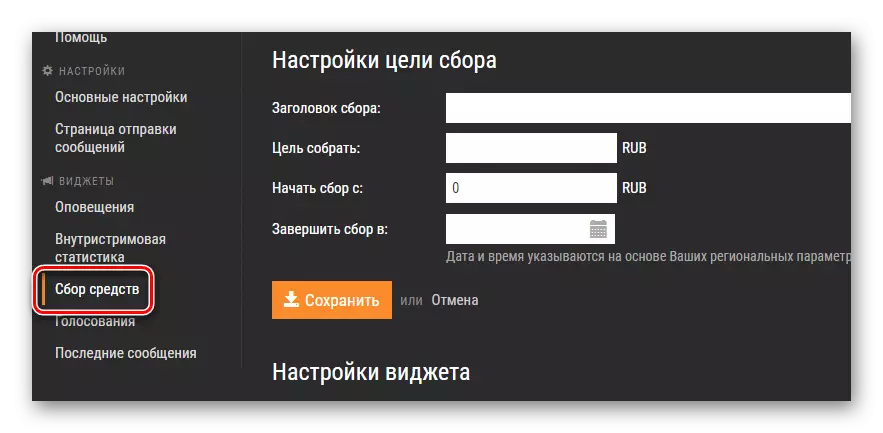
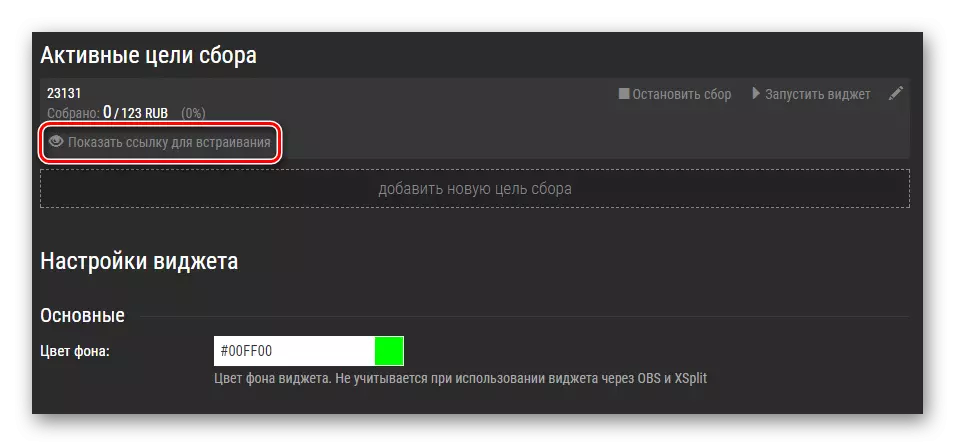
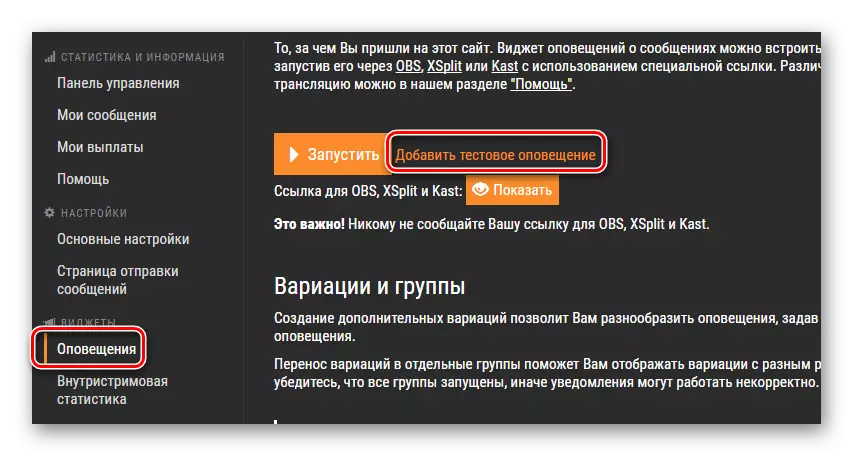

وعلى هذا، كل شيء، الآن يمكنك أن تنتقل إلى الخطوات التالية لإعداد تيار الخاصة بك، سيتم إعلامك والمشاهدين من كل تبرع إلى القناة.
